简而言之
从Google Earth(KML或KMZ), OpenStreetMap (OSM或PBF), Shapefile (SHP),GPS,Points(多种格式),Excel,Access, ESRIArcInfo® ,MapInfo,GML(GML或GZ), PostGIS ,SQL Server,SQLite和更多地理空间源中导入到BricsCAD
从 BricsCAD 导出 到Google Earth(KML或KMZ), Shapefile (SHP),Points(多种格式),MapInfo, PostGIS ,SQL Server,SQLite以及更多地理空间目标
可选择的坐标转换
背景地图, 功能强大且易于使用
发布到Google Earth
字母数字数据 表为 BricsCAD 扩展实体数据(EED)。 管理数据表和字段。 包括数据查看器和编辑器
保存任务以 根据需要多次 重播 导入过程
界面简洁, 直观,高效
永久许可证。 支付一次,不收取定期费用
介绍
Spatial Manager™ for BricsCAD 是一款功能强大的 BricsCAD 插件,专为 需要以简单,快速和廉价的方式导入,导出和管理空间数据的 BricsCAD 用户而 设计 ,其中包括 BricsCAD 目前尚未见到的许多可能性 。
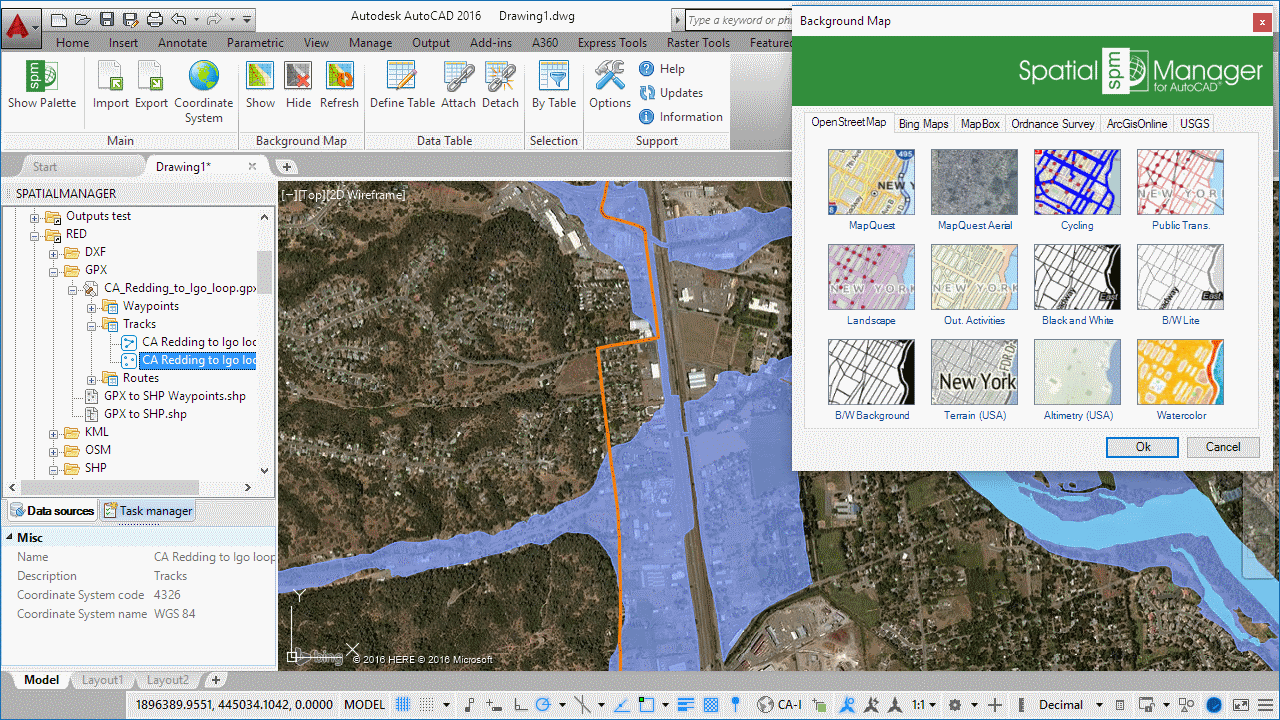
它采用轻量级应用程序,在 BricsCAD 中运行 ,允许用户在 BricsCAD 图纸和地理空间文件,数据服务器或数据存储 之间导入和导出地理空间数据 ,显示背景地图以及管理字母数字数据和数据表。
BricsCAD 导入
Spatial Manager™ for BricsCAD 使用强大的向导将 空间数据导入到新的或现有的 BricsCAD 图纸中,作为 BricsCAD 实体和扩展实体数据(EED),用户可以选择或选择所有必要的导入参数,以获得差异化的空间信息在CAD绘图中。
从空间文件,数据服务器,数据存储等导入时,批量导入,自动分层,填充多边形,根据数据值和映射属性的块,标签,高度,厚度或空间过滤器只是应用程序功能的一部分。
有一些先进而强大的技术可以加速导入过程。
"Tasks"保存了所有导入过程参数和选项,以便根据需要多次重复这些过程。 可以一次执行一个或多个“任务”。
BricsCAD 导出
Spatial Manager™ for BricsCAD 将图形中的实体导出到空间文件或数据库,并使用向导将其扩展实体数据(EED)保存为字母数字数据表,该向导与导入向导共享一些步骤。 以相同的方式,用户可以选择或选择导出参数以在许多可能性中定义所有目标数据。
可以选择导出坐标,长度或面积,实体图层,句柄和高度,块参考的属性和名称及其属性,文本及其属性等。导出时将自动过滤实体,并且自动执行拟合目标数据格式所需的所有几何运算(例如分割曲线实体)。
坐标转换
Spatial Manager™ for BricsCAD 将根据导入和导出过程计算要素的 几何变换,这将取决于源和目标数据的所选坐标系(CRS)。
用户可以从完整的CRS目录或包含最新使用的CRS的列表中选择适当的CRS。
背景地图
Spatial Manager™ for BricsCAD允许 BricsCAD 用户(从第13版开始) , 从许多提供者中选择许多提供者,例如 OpenStreetMap ,Bing, MapBox ,OrdnanceSurvey等。这些地图将提高图纸质量,并将让用户更好地比较和检查。
当绘图视图更改(缩放,平移等)时,地图图像会自动更新,并且图像分辨率 会 自动适应视图大小。 用户可以拍摄地图的静态快照。
发布到Google Earth
Spatial Manager™for BricsCAD 包含一个特定命令,旨在通过一键操作将图形的可见图层及其数据中的全部或部分实体导出到KML或KMZ文件(Google Earth)。
在创建生成的GE文件时,会考虑当前的图层组织以及图层和实体的属性,并且可以在Google Earth中打开此文件(如果已安装)。
数据结构管理和直接数据编辑
Spatial Manager™ for BricsCAD将管理可能与导入过程本身中的实体链接的字母数字数据,但用户也可以设计和编辑将用于存储数据的结构。 他们可以根据需要管理表格和字段。
此外,可以在应用程序的选项板中修改数据值,并且有两个命令可以按查询或根据它们附加的表来选择实体。 另外,该应用程序还提供了一个命令,允许缩放到选定的实体。
用户数据源
Spatial Manager™ for BricsCAD采用UDS技术轻松连接空间数据库服务器或数据存储,同时也是用户定义特定空间数据文件路径的方式,包括自己的连接参数。
UDS避免输入大量难以记忆的连接参数,并且它们存储在用户设置中以在每个应用程序会话中利用它们。
Spatial Manager™ for BricsCAD的功能
常规
将空间数据导入/导出 BricsCAD 图纸
在新的或现有的 BricsCAD工程 图中 导入或导出文件,数据服务器或其他空间数据源与实体之间的空间数据 。 使用扩展实体数据(EED)加载或保存空间字母数字数据表。 导入和导出向导引导用户选择所有需要的参数和许多有趣的选项
导入或导出时的坐标转换
功能的几何变换符合导入和导出过程。 源和目标的坐标参考系统(CRS)。 完整的CRS目录。 目录和下拉列表包括最近使用的CRS
背景地图
从许多供应商中选择许多供应商,例如 OpenStreetMap ,Bing, MapBox ,OrdnanceSurvey等。它们提高了图纸质量,并允许用户更好地比较和检查
扩展实体数据(EED)查看器调色板
在图形中选择实体时,它们的EED将显示在应用程序调色板的“属性”区域中。 可以直接在调色板中编辑值,也可以包含超链接
管理数据结构
设计和编辑将用于存储附加到实体的数据的结构。 根据需要管理表格和字段。 可用于附加,分离和选择数据的新工具
导入流程
导入新图形或打开图形的实体
可以在当前的 BricsCAD 图纸或新图纸中 执行导入过程 。 如果需要,应用程序会自动打开新图纸
使用字段值的基本目标图层或新目标图层
定义公共目标图层或从传入数据源中选择一个字段,以将其值作为每个新导入实体的目标图层
使用块作为点和质心
导入点要素或面要素的质心时, 在 BricsCAD 点或块参考 之间进行选择 。 使用块时,您可以选择一个字段来选择要插入的块引用名称,并将传入数据中的“映射”字段添加到块定义中包含的属性中
从字段值中阻止插入参数
还可以使用传入数据中的字段来定义块插入参数,例如块的比例和旋转
多边形填充和透明胶片
使用BricsCAD Hatches填充多边形区域, 并定义 阴影 的选项,如图案,角度和比例。 将透明应用到Hatches上
多边形质心
使用 BricsCAD 点或块参考 导入面要素时绘制可选的质心
导入时标记实体
选择一个数据字段来标记任何实体:点类型,线性类型或多边形类型(质心)。 线性类型实体的 智能 文本位置。 新文本的属性(旋转,高度等)可以从其他数据字段中获取
空间过滤器
仅导入当前视图中的实体
字段值的高度和厚度
从输入数据中获取字段值以设置新实体的高度和/或厚度
将表中的数据导入为扩展实体数据(EED)
将要素数据导入实体扩展实体数据(EED)以获得更“智能”的 BricsCAD 图纸
加快跳过某些向导步骤的过程
跳过特定作业的不必要步骤并直接执行导入过程,以遵循导入向导设置的所有准则
使用直观的调色板选项或快速导入功能
使用特定数据源上的右键单击菜单从此源导入,或运行导入命令,以避免在不需要时打开应用程序选项板
批量导入
一次性导入文件夹中的所有文件。 如果需要,请在不同的图层中分隔每个文件的内容
导入任务
任务允许 根据需要重复 任何导入过程,而无需再次输入其参数。 在应用程序选项板中管理和执行任务
导出流程
导出到地理空间文件或服务器的实体
从当前图形到文件或数据库中的文件或模式中的新表或现有表
选择要导出的实体
在导出所选实体,图层中的实体或整个图形之间进行选择
将闭合的折线视为多边形的选项
大多数情况下,闭合的折线表示目标数据格式上的多边形元素,并且此转换可以是自动的
实体几何数据的选项
在数据 表的 新字段中导出坐标X / Y / Z,长度,面积和高度
Z坐标和高度
在所有情况下都导出Z坐标。 如果不可用,则实体Elevation将导出为Z坐标
实体属性的选项
在数据表的新字段中导出实体的句柄和层
块引用的选项
用于在数据表的新字段中导出块引用的名称,旋转,缩放和属性的选项。 字段名称和属性将匹配
文本选项
导出文本实体及其基本属性(旋转和高度)
自动复杂几何操作
检查和编辑所选实体,以便导出以目标格式容纳的几何图形,例如曲线上的多边形分割(如果需要)
过滤不兼容的实体
导出过程不支持一些实体类型(例如复杂的3D实体),这些实体类型会自动过滤。 导出前显示过滤结果
打开帮助
完成对文件的任何导出过程后,可以直接打开文件位置。 导出到KML或KMZ文件时,可以选择在Google Earth中打开文件(如果已安装)
数据源
管理自己的快捷方式
引用物理或网络驱动器中的任何文件夹,并将此引用保存在用户配置中以快速访问该文件夹。 编辑,删除或排序数据源选项板中的快捷方式
访问空间数据文件(SHP,GPX,KML,OSM,GML等)
通过访问复杂空间文件中的大量空间数据文件类型或文件夹或模式,从/向空间数据表导入/导出
管理您的用户数据源
在应用程序中使用UDS技术可以轻松连接空间数据库服务器或数据存储,或定义空间数据文件的路径,包括它们自己的连接参数。 编辑,删除或排序数据源选项板中的UDS
访问空间数据库服务器( SQL Server, PostGIS 等)
通过访问许多空间数据服务器(包括简单或复杂的内部结构),使用UDS访问表并导入或导出表
访问其他连接(WFS,ODBC等)
还可以使用UDS访问特殊的空间信息连接,例如WFS存储或ODBC
管理模式和表
创建,删除和重命名模式。 删除并重命名表。
坐标转换
统一的CRS系统
使用相同的工具(基本上是CRS目录)将坐标参考系统分配给图纸或在执行导入/导出过程时定义源和目标的CRS
智能转换
输入任何配置设置时,该应用程 例如,如果您从Google Earth (KML)导入,则源CRS会自动设置为WGS84,目标CRS可以设置为标准预测CRS
更新了坐标系对象列表
对象列表包括超过14000个投影,椭圆体,坐标系,坐标转换等,用于地球的所有区域和地理分割。 该列表经常被扩展,修订和更新。 目录包括一组实用工具,用于过滤,搜索或分组最近使用的CRS
背景地图
简单的地图控制
使用“背景地图”窗口中的选项卡显示特定的地图提供者组,其中选择框显示此组中可用地图的预览图像。 快速显示和隐藏任何地图。 重新生成工具
基础地图设计
也可以在空图纸中设置背景地图,以便在开始新工作或项目时具有制图基础,甚至无需定义特定的坐标参照系
用户地图
通过输入最少的数据来配置新组和新地图。 还有一些工具可用于编辑 地图配置数据或从列表中删除它们
快照
从地图中 获取静态 BricsCAD 光栅图像。 最多四级图像分辨率。 提供有趣的解决方案,为不同的视口和/或视图定义不同的地图,作为高级打印或发布工具,组合地图或剪辑地图
发布到GoogleEarth
快速创建和使用
无论应用程序的高级导出功能如何,用户都可以通过一键式找到将图形的可见图层及其数据中的全部或部分对象导出到KML或KMZ文件(Google Earth)的特定工具操作。 此外,可以直接在Google Earth中打开文件(如果已安装)
“克隆”图纸
该过程将考虑当前的图层组织以及图层和对象的属性。 KML / KMZ文件中的元素将采用图形中对象的颜色,权重等。 还将为每个图层创建基于图层中对象类型的细分
字母数字数据
数据结构
从任何数据源导入元素时,可以自动创建和结构化数据表,但应用程序包括用户创建新表以及编辑或删除现有表所需的所有工具。 修改或删除表时,将自动更新附加到表的所有实体。 在任何现有表中创建,编辑或删除字段。 您可以为任何字段分配默认值,并为字段(文本,整数,日期等)选择数据类型。 与表一样,如果表的字段中发生任何更改,应用程序将自动更新所有附加的实体
实体管理
自动或手动将实体附加到数据表,直接查看和编辑字段值单独或根据特定附加表选择实体,实体和实体分离选择。 从应用程序Palette直接访问超链接字段
查询
通过简单或复合查询在图纸中选择实体。 完成查询或查询当前选择并将结果添加到当前选择。 基于特定附表的选择。 放大选定的实体
Spatial Manager™ for AutoCAD的版本比较
|
基础版 |
标准版 |
专业版 |
|
|
常规 |
|||
|
在 BricsCAD 图纸中 导入空间数据 |
V |
V |
V |
|
坐标转换 |
V |
V |
V |
|
背景地图 |
X |
V |
V |
|
扩展实体数据(EED)查看器和编辑器 |
X |
V |
V |
|
在数据中使用超链接 |
X |
V |
V |
|
查询和字母数字数据结构管理 |
X |
V |
V |
|
从 BricsCAD 图纸中 导出空间数据 |
X |
X |
V |
|
导入流程 |
|||
|
导入新图形或打开图形的实体 |
V |
V |
V |
|
使用字段值的基本目标图层或新目标图层 |
V |
V |
V |
|
对点和质心使用基于字段的块 |
V |
V |
V |
|
从字段值中阻止插入参数 |
V |
V |
V |
|
多边形填充和透明胶片 |
V |
V |
V |
|
多边形质心 |
V |
V |
V |
|
导入时标记实体 |
V |
V |
V |
|
空间过滤器 |
V |
V |
V |
|
字段值的高度和厚度 |
V |
V |
V |
|
加快流程的工具 |
V |
V |
V |
|
快速导入功能 |
V |
V |
V |
|
批量导入 |
V |
V |
V |
|
将表中的数据导入为扩展实体数据(EED) |
X |
V |
V |
|
导入任务 |
X |
X |
V |
|
导出流程 |
|||
|
导出到地理空间文件或服务器的对象 |
X |
X |
V |
|
选择要导出的对象 |
X |
X |
V |
|
将闭合折线视为多边形的选项 |
X |
X |
V |
|
导出句柄和图层的选项 |
X |
X |
V |
|
导出块,属性和特性的选项 |
X |
X |
V |
|
导出Text对象及其属性的选项 |
X |
X |
V |
|
自动的复杂几何操作 |
X |
X |
V |
|
过滤不兼容的对象 |
X |
X |
V |
|
导出长度,面积和高度的选项 |
X |
X |
V |
|
导出坐标X / Y / Z的选项 |
X |
X |
V |
|
数据源 |
|||
|
管理自己的快捷方式 |
V |
V |
V |
|
访问文件(SHP,GPX,KML,OSM,GML等 ) |
V |
V |
V |
|
管理您的用户数据源 |
X |
V |
V |
|
访问服务器(SQL Server中,PostGIS 的 ,等等 ) |
X |
V |
V |
|
访问其他连接(WFS,ODBC等) |
X |
V |
V |
|
管理模式和表 |
X |
X |
V |
|
坐标转换 |
|||
|
统一工具 |
V |
V |
V |
|
更新了CS对象列表 |
V |
V |
V |
|
智能转换 |
V |
V |
V |
|
背景地图 |
|||
|
简易地图控制工具 |
X |
V |
V |
|
用户地图 |
X |
V |
V |
|
基础地图设计 |
X |
V |
V |
|
地图快照 |
X |
V |
V |
|
发布到GoogleEarth |
|||
|
一键完全导出操作 |
X |
V |
V |
|
克隆图纸或选择 |
X |
V |
V |
|
直接在GoogleEarth中打开 |
X |
V |
V |
|
字母数字数据 |
|||
|
数据结构 |
X |
V |
V |
|
对象管理和查询 |
X |
V |
V |
|
缩放至选择 |
X |
V |
V |
Spatial Manager™ for BricsCAD的系统要求
BricsCAD Windows,Pro或Platinum版本
100 MB可用磁盘空间或更多
Windows Installer 3.1或更高版本
京ICP备09015132号-996 | 网络文化经营许可证京网文[2017]4225-497号 | 违法和不良信息举报电话:4006561155
© Copyright 2000-2025 北京哲想软件有限公司版权所有 | 地址:北京市海淀区西三环北路50号豪柏大厦C2座11层1105室